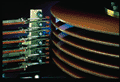Thông thường khi ổ cứng (hdd) của bạn bị hư hỏng (xuất hiện bad sector) thì để bảo đảm an toàn dữ liệu, cách tốt nhất là thay đĩa cứng mới. tuy nhiên, giá một ổ cứng không phải rẻ, bạn đừng vội vất nó vào sọt rác mà hãy thử cố gắng cứu chữa cho nó bằng các tiện ích chuyên dùng.
Thông thường khi ổ cứng (hdd) của bạn bị hư hỏng (xuất hiện bad sector) thì để bảo đảm an toàn dữ liệu, cách tốt nhất là thay đĩa cứng mới. tuy nhiên, giá một ổ cứng không phải rẻ, bạn đừng vội vất nó vào sọt rác mà hãy thử cố gắng cứu chữa cho nó bằng các tiện ích chuyên dùng.
NHẬN BIẾT ĐĨA CỨNG BỊ BAD:
1. Trong lúc đang cài đặt Windows hệ thống bị treo mà không hề xuất hiện một thông báo lỗi nào (đĩa cài đặt Windows vẫn còn tốt), mặc dù vẫn có thể dùng Partition Magic phân vùng cho HDD một cách bình thường.
2. Không Fdisk được: Khi Fdisk báo lỗi No fixed disk present (đĩa cứng hiện tại không thể phân chia) hoặc Fdisk được nhưng rất có thể máy sẽ bị treo trong quá trình Fdisk.
3. Không format được HDD: Khi tiến hành format đĩa cứng máy báo lỗi Bad Track 0 - Disk Unsable.
4. Khi đang format thì máy báo Trying to recover allocation uint xxxx. Lúc này máy báo cho ta biết cluster xxxx bị hư và nó đang cố gắng phục hồi lại cluster đó, nhưng thông thường cái ta nhận được là một bad sector!
5. Đang chạy bất kỳ ứng dụng nào, nhận được một câu thông báo như Error reading data on driver C:, Retry, Abort, Ignore, Fail? Hoặc Sector not found on driver C:, Retry, Abort, Ignore, Fail? Hoặc A serious error occur when reading driver C:, Retry or Abort ?.
6. Khi chạy Scandisk hay NDD (Norton Disk Doctor) hay bất kỳ phần mềm kiểm tra bề mặt đĩa (surface scan) nào, ta sẽ gặp rất nhiều bad sector.
CÁCH KHẮC PHỤC:
(Tất cả các chương trình giới thiệu dưới đây nằm gọn trong đĩa Hiren’s Boot có bán ở các cửa hàng phần mềm tin học, phiên bản 7.7 hoặc 7.8).
- Cách 1: Dùng Partition Magic cắt bỏ chỗ bad.
Thực hiện như sau:
Đầu tiên dùng chương trình NDD, khởi động hệ thống từ đĩa Hiren’s Boot, ở menu của chương trình chọn mục 6. Hard Disk Tools, chọn tiếp 6. Norton Utilities, chọn 1. Norton Disk Doctor.
Sau khi dùng NDD xác định được vị trí bị bad trên HDD, tiến hành chạy chương trình Partion Magic cắt bỏ phần bị bad.
Ví dụ: Khoảng bị bad từ 6.3 GB đến 6.6 GB, bạn chia lại partition, chọn partition C đến 6 GB, partition D bắt đầu từ 7 GB, cứ như thế bạn tiến hành loại bỏ hết hẳn phần bị bad (đừng hà tiện!). Cách này thủ công nhưng sử dụng rất hiệu quả, tuy nhiên nó chỉ khắc phục khi đĩa cứng của bạn có số lượng bad thấp.
- Cách 2: Dùng chương trình HDD Regenerator:
Thông thường nhà sản xuất luôn để dự phòng một số sector trên mỗi track hoặc cylinder, và thực chất kích thước thực của sector vẫn lớn hơn 512 bytes rất nhiều (tùy loại và hãng đĩa). Như thế nếu như số sector bị bad ít hơn số dự phòng còn tốt thì lúc này có thể HDD Regenerator sẽ lấy những sector dự phòng còn tốt đắp qua thay cho sector bị hư, như vậy bề mặt đĩa sẽ trở nên “sạch” hơn và tốt trở lại. Dĩ nhiên nếu lượng bad sector nhiều hơn sector dự phòng thì ổ cứng sẽ còn một ít bad. Bạn có thể quay lại cách 1.
Cách thực hiện: Khởi động hệ thống từ đĩa Hiren’s Boot. Cửa sổ đầu tiên xuất hiện, chọn 6. Hard Disk Tools, chọn tiếp 2. HDD Regenerator, bấm phím bất kỳ để xác nhận. Kế đến ở dòng Starting sector (leave 0 to scan from the beginning) gõ vào dung lượng lớn nhất hiện có của HDD, gõ xong bấm Enter để chương trình thực hiện. Thời gian chờ, tùy thuộc vào dung lượng đĩa và số lượng bad [xem thêm box].
|
HDD Regenerator 1.51 HDD Regenerator 1.51 có tốc độ quét và sửa lỗi khá chậm (ví dụ với 426 bad sector mất 2 tiếng đồng hồ), nhưng tất cả đều được phục hồi lại trạng thái tốt (good). Các phân vùng đã phục hồi hoàn toàn có thể chứa dữ liệu, cài đặt hệ điều hành và các chương trình một cách bình thường y như cũ, không còn gì bất thường nữa. Bạn có thể dùng HDD Regenerator 1.51 theo một trong 3 cách sau đây: - Dùng đĩa CD Hiren 7.6 - 7.8 auto boot (trong đó có sẵn HDD Regenerator 1.51 ở mục Hard disk tools). Sau khi boot bằng CD, chọn vào phần Hard disk tools. Chương trình sẽ khởi động bằng RAM disk vào DOS và bắt đầu thực hiện việc cứu hộ đĩa cho bạn. Theo thông tin của chương trình thì kết quả cứu hộ khá khiêm tốn (chỉ vào khoảng 60% nếu không phải hư hỏng vật lý) nhưng kết quả thực tế cao hơn nhiều. - Bạn cũng có thể tải về từ trang web của chính tác giả người Nga Dmitritry Primochenko: http://abstradrome.com/products/hddreg/151/836527464//hr151.exe. Nơi đây còn có các công cụ khác như Word Regenerator, Excel Regenerator... giúp sửa lỗi các file văn bản, bảng tính... Chạy file exe tải về trong Win XP, bạn sẽ tạo được một đĩa CD hoặc đĩa mềm tự boot cứu hộ đĩa cứng. Lưu ý bạn nên dùng HDD Regenerator phiên bản mới nhất 1.51 thay vì 1.41 (không có phần giúp làm ra CD tự boot). Ngoài ra, chương trình chỉ quét ổ cứng trong máy tính chứ không thể các ổ cứng di động (cắm qua cổng USB). - Ghi HDD Regenerator 1.51 ra CD cứu hộ. Như vậy, dung lượng chỉ hết 1.44 MB, còn trống đến hơn 700 MB. Bạn có thể tận dụng để tạo đĩa CD boot đa năng bằng BCDW 2.01 dùng cài mới WinXP SP2, hoặc bằng các các file ISO chương trình của Acronis như True Image 9.0, hay Disk Selector 1.0... kèm theo HDD Regenerator 1.51 để khi cần đến có thể sử dụng vào nhiều mục đích khác. Tải BCDW từ địa chỉ: http://www.wolfgang-brinkmann.de/bcdw/bcdw_e.htm. Bạn có thể tự thực hiện một cách dễ dàng theo hướng dẫn của chương trình. DƯƠNG MINH HOÀNG |
NGUYỄN HẢI ÂU